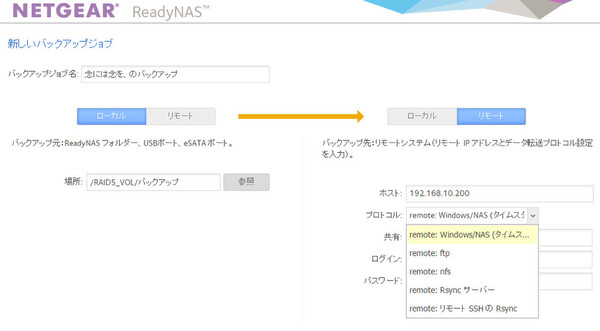ReadyNASをオフィスでとことん活用する!実践使いこなし術 第8回
バックアップ専用フォルダの基本設定、二次バックアップなど
ReadyNASをバックアップデータ保存先にする際の注意点を考える
2016年02月25日 08時00分更新
“バックアップデータのバックアップ”二次バックアップも検討しよう
重要度の高いサーバーのバックアップデータに対しては、ReadyNASが備えるバックアップ機能を適用して、“バックアップデータのバックアップ”(二次バックアップ)を取ることも考えられる。念には念を、というわけだ。
ReadyNASで指定できるバックアップ先は、ほかの内蔵ドライブ、USB/eSATA接続した外付けドライブ、リモートのReadyNASやファイルサーバー、クラウドストレージなど多彩だ。
二次バックアップを行うときは、バックアップソフト側の機能との住み分けを考え、お互いに補い合うように設計することが肝要だ。たとえば、両者が同じオフィス内で二重にも三重にもバックアップを行うよりも、ReadyNASの標準機能を使って、オフサイト(遠隔地)やクラウドへの二次バックアップを実施するほうがよいケースもあるだろう。
あるいは、バックアップサーバーのマシンやネットワークの負荷を検証し、一部の処理負荷をReadyNAS側に“肩代わり”させるという考え方もある。こうすれば、バックアップ対象台数が増えてもバックアップサーバーの負荷増大を抑えることができる。
なお、二次バックアップを自動実行するスケジュールは、バックアップサーバーがReadyNASにデータを書き込む時間帯となるべく重複しないよう配慮する必要がある。
バックアップシステムには10ギガネットワークを活用しよう
サーバーやPCのフルバックアップの場合、データ容量は少なくとも数十GBにはなる。ReadyNASの上位モデルは10ギガビットEthernet(10GbE)ポートを搭載しているので、特にバックアップ対象台数が多い場合は10GbE対応スイッチを導入して、ネットワーク部分を強化(高速化)するのがおすすめだ。
このとき、10GbEスイッチが複数回線を束ねるリンクアグリゲーションに対応していれば、ReadyNASと2本のケーブルで接続することで、10GbE×2=20ギガビットの帯域を利用できる(冗長化により耐障害性も高まる)。

リンクアグリゲーション対応のアンマネージプラス10Gスイッチ「XS708E」(税込価格20万5200円)

10ギガビットEthernetを利用したネットワーク構成例。リンクアグリゲーション対応のReadyNASとスイッチならば、複数の回線をまとめて高速な通信ができる
* * * * *
そのほかの注意点としては、使用するバックアップソフトでのリカバリ実行手順も必ず確認しておくこと、可能であれば定期的にバックアップデータから正しくリカバリできるかどうかもテストすること、などがある。リカバリできなければ意味がないので、“バックアップしっぱなし”にしないよう気をつけよう。
また、バックアップソフトでスケジュールバックアップを行っていると、知らないうちに保存先フォルダの容量が不足してしまうかもしれない。定期的に空き容量をチェックするとともに、ReadyNASでは「空き容量不足」の警告メールを管理者に送信することもできるので、忘れず設定しておくべきだ。
(提供:ネットギア)


この連載の記事
-
第10回
TECH
ReadyNASの新しいテストマシンが届いたので観察してみる -
第9回
TECH
Macの「Time Machine」でReadyNASにバックアップしてみる -
第7回
TECH
「Acronis Backup Advanced」でReadyNASへのバックアップを試す -
第6回
TECH
「arcserve UDP」でファイルサーバーへのバックアップを試す -
第5回
TECH
「Symantec Backup Exec」でReadyNASへのバックアップを試す -
第4回
TECH
雷!台風!急な停電に泣かないようReadyNASをUPSにつないだ -
第3回
TECH
ReadyNASの「回数無制限スナップショット」を使い倒す -
第2回
TECH
暗号化+USBキーで、ReadyNAS上のデータに“鍵”をかける -
第1回
TECH
ReadyNASの「Flex-RAID」でRAIDを柔軟に設定してみる -
TECH
ReadyNASをオフィスでとことん活用する!実践使いこなし術 - この連載の一覧へ